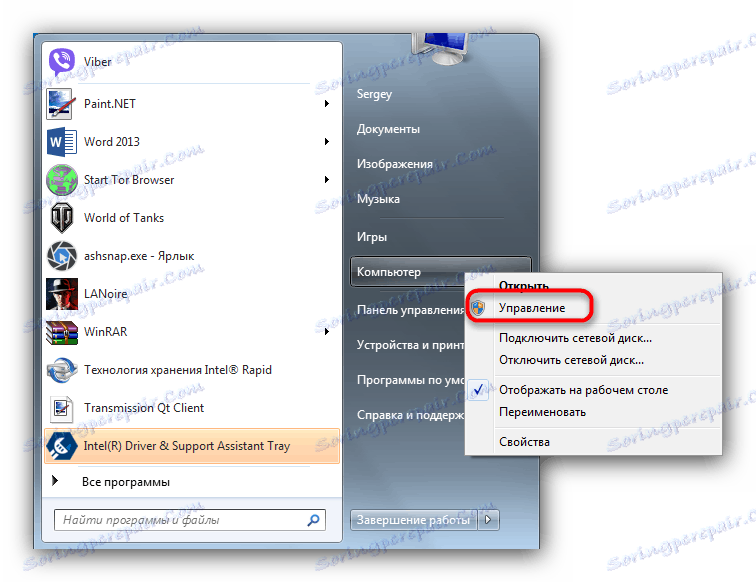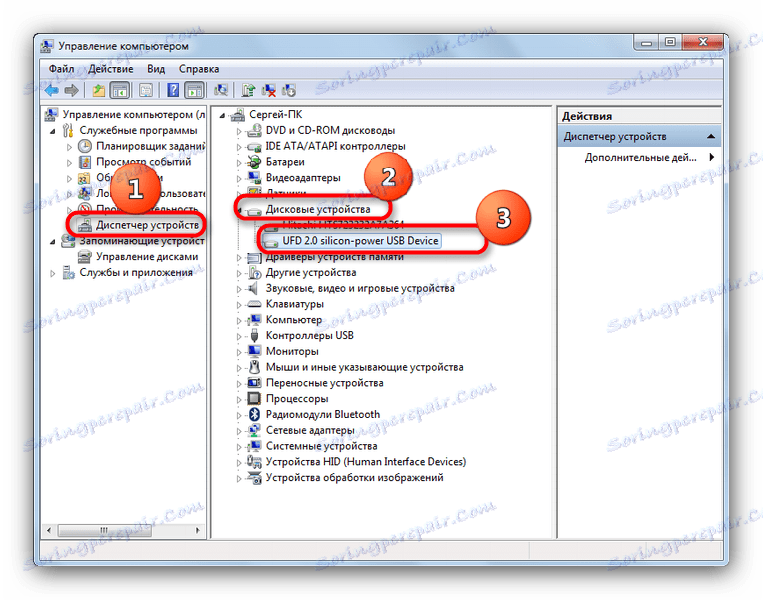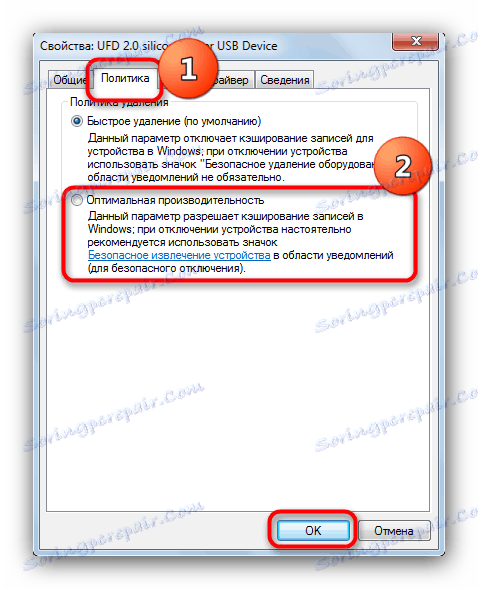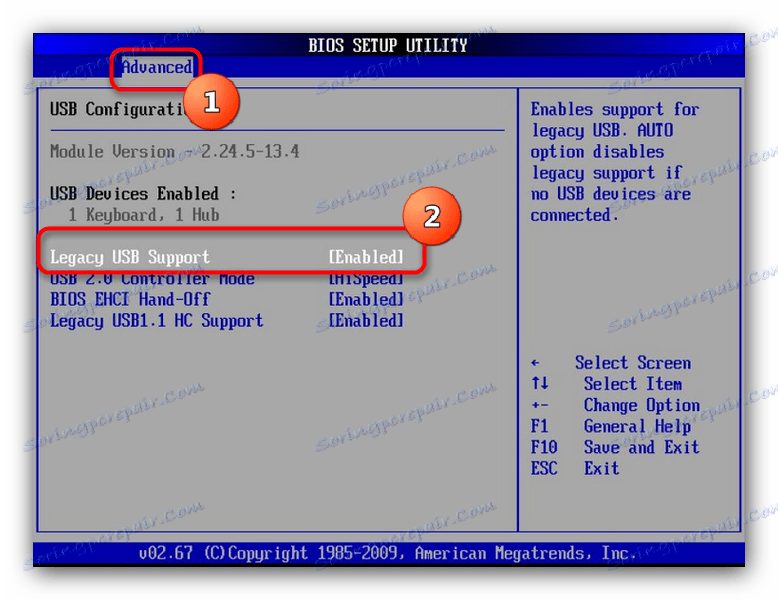Zvýšenie rýchlosti prenosu súborov na jednotku USB flash
Moderné USB disky sú jedným z najpopulárnejších externých pamäťových médií. Dôležitú úlohu zohráva aj rýchlosť písania a čítania údajov. Avšak priestranné, ale pomaly fungujúce flash disky nie sú veľmi výhodné, takže dnes vám povieme, aké metódy môžete zvýšiť rýchlosť flash disku.
obsah
Ako urýchliť flash disk
Prvá vec, ktorú je potrebné poznamenať, je dôvod, prečo sa rýchlosť flash disku môže znížiť. Patria medzi ne:
- Opotrebovanie NAND;
- nekonzistencia medzi vstupnými a výstupnými konektormi USB;
- problémy so súborovým systémom;
- nesprávne nakonfigurovaný systém BIOS;
- vírusovej infekcie.
Bohužiaľ, nie je možné opraviť situáciu pomocou opotrebovaných čipov - najlepšie je kopírovať dáta z takejto jednotky flash, zakúpiť si novú a preniesť informácie do nej. Je tiež potrebné zvážiť pôvod takejto jednotky - flash disky od málo známych výrobcov z Číny sa môžu ukázať ako nekvalitné s veľmi krátkou životnosťou. Zvyšok uvedených dôvodov môžete vyriešiť sami.
Pozri tiež: Skontrolujte skutočnú rýchlosť jednotky flash
Metóda 1: Kontrola vírusovej infekcie a jej odstránenie
Vírusy - najčastejšou príčinou pomalých flash diskov. Väčšina typov škodlivého softvéru vytvára veľa malých skrytých súborov na flash disku, kvôli čomu sa výrazne znižuje rýchlosť prístupu k bežným údajom. Ak chcete problém vyriešiť raz a navždy, stojí za to vyčistiť disk Flash od existujúcich vírusov a chrániť ju pred následnými infekciami.
Ďalšie podrobnosti:
Ako čistiť flash disk pred vírusmi
Chráňme USB flash disk pred vírusmi
Metóda 2: Pripojte USB flash disk na rýchlejší port
Teraz je stále bežným štandardom USB 1.1, ktorý bol prijatý takmer pred 20 rokmi. Poskytuje veľmi nízku prenosovú rýchlosť, prečo sa zdá, že flash disk je pomalý. Systém Windows spravidla hlási, že jednotka je pripojená k pomalému konektoru.

V tomto prípade postupujte podľa odporúčania - odpojte úložné zariadenie od pomalého portu a pripojte ho k novšiemu.
Správa o pomalých prácach sa dá získať aj pripojením štandardnej USB flash disk USB 3.0 k aktuálne najpopulárnejším USB 2.0. V tomto prípade sú odporúčania rovnaké. Ak sú všetky konektory v počítači alebo notebooku štandardné 2.0, potom jediným riešením je aktualizácia hardvéru. Niektoré základné dosky (desktop aj notebook) však nepodporujú USB 3.0 na hardvérovej úrovni.
Metóda 3: Zmeniť súborový systém
статье о сравнении существующих файловых систем článok o porovnaní existujúcich súborových systémov sme dospeli k záveru, že NTFS a exFAT sú pre moderné disky optimálne. Ak je v FAT32 naformátovaná pomalá jednotka flash, stojí za to zmeniť tento systém na uvedené.
Ďalšie podrobnosti: Pokyny na zmenu súborového systému na flash disku
Metóda 4: Zmeňte nastavenia pre prácu s jednotkou flash
V moderných verziách systému Windows pracuje jednotka USB v režime rýchleho odstraňovania, čo prináša určité výhody pre bezpečnosť údajov, ale zároveň spomaľuje rýchlosť prístupu k nim. Režim je možné prepnúť.
- Pripojte USB flash disk k počítaču. Otvorte položku "Štart" , nájdite položku "Tento počítač" a kliknite pravým tlačidlom na ňu.
![Ak chcete zmeniť rýchlosť jednotky Flash, otvorte položku Start-My Computer-Properties]()
V kontextovom menu zvoľte "Spravovať" .
- Vyberte položku Správca zariadení a otvorte položku Diskové zariadenia .
![Otvorte diskové zariadenie a zmeňte rýchlosť jednotky flash]()
Nájdite disk a dvakrát kliknite na jej názov. - V ponuke vyberte kartu Pravidlá a zapnite možnosť Optimálny výkon .
![Výber položky Optimálny výkon pre zmenu rýchlosti jednotky Flash]()
Varovanie! Ak povolíte túto možnosť, v budúcnosti odpojte USB flash disk z počítača výhradne cez "Bezpečné odstránenie" , inak stratíte súbory!
- Prijmite zmeny a zatvorte "Diskové zariadenia" . Po tomto postupe by sa rýchlosť jednotky Flash mala výrazne zvýšiť.
Jedinou nevýhodou tejto metódy je závislosť jednotky flash na "bezpečné odoberanie" . Pre väčšinu používateľov je však táto možnosť pravdepodobnejšie normou, takže táto nevýhoda môže byť zanedbateľná.
Metóda 5: Zmeňte konfiguráciu systému BIOS
Flash disky sú už dlhý čas a moderné počítače a notebooky nie sú vždy kompatibilné so starými jednotkami flash. Systém BIOS má príslušné nastavenie, ktoré je pre moderné disky zbytočné a len spomaľuje prístup k nim. Toto nastavenie vypnite takto:
- Zadajte BIOS vášho počítača (sú opísané možnosti postupu v tomto článku ).
- Vyhľadajte položku "Pokročilé" (inak nazývané "Rozšírené nastavenia" ).
![Zakážte staršiu podporu USB, aby ste urýchlili flash disk]()
Prejdite do tejto sekcie a vyhľadajte možnosť "Legacy USB Support" a vypnite ju výberom možnosti "Disabled" .Venujte pozornosť! Ak máte staré flash disky, potom po vypnutí tejto možnosti už nebudú rozpoznané v tomto počítači!
- Uložte zmeny (vo väčšine možností systému BIOS, to sú klávesy F10 alebo F12 ) a reštartujte počítač.
Od tohto bodu najnovšie flash disky začnú pracovať oveľa rýchlejšie, a to aj za cenu straty schopnosti pracovať so starými.
Uvažovali sme o najbežnejších príčinách poklesu rýchlosti flash diskov a riešenia tohto problému. Ak však máte viac možností, radi ich budeme v komentároch počuť.